android仿支付宝、微信密码输入框效果
作者:ZhengJiaoCsdn
这篇文章主要为大家详细介绍了android仿支付宝、微信密码输入框效果,具有一定的参考价值,感兴趣的小伙伴们可以参考一下
本文实例为大家分享了android密码输入框效果展示的具体代码,供大家参考,具体内容如下
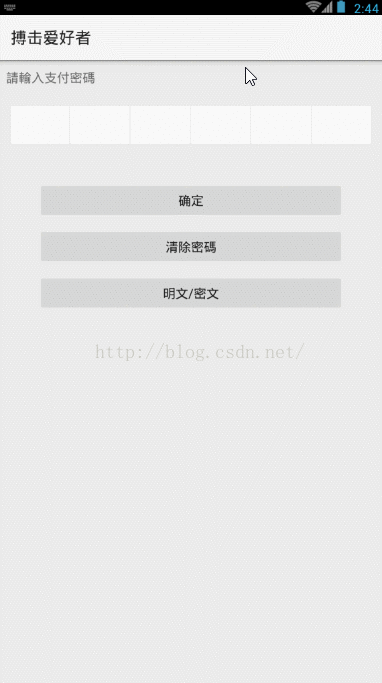
老规矩,先看效果;这是现在商城类app中很常见的支付密码效果,首先说下这个不是自定义控件,是github上的开源库;
https://github.com/Jungerr/GridPasswordView
下面主要说下这个开源库的用法和平时我们常用的几点功能;
想要使用这个开源库首先我们需要将库导入到咱们的项目中:
直接在app的build.gradle下添加如下代码
dependencies {
compile 'com.jungly:gridPasswordView:0.3'
}
然后在布局中就可以使用了:
<com.jungly.gridpasswordview.GridPasswordView android:id="@+id/pswView" android:layout_width="match_parent" android:layout_height="50dp" android:layout_margin="15dp" app:gpvGridColor="#ffffff" app:gpvLineColor="#ebebeb" app:gpvLineWidth="2dp" app:gpvPasswordLength="6" app:gpvPasswordTransformation="*" app:gpvPasswordType="numberPassword" app:gpvTextColor="#000000" app:gpvTextSize="25sp" />
空行上面的就不在说了,都是常用的基本属性,我们主要看下下面这几个属性:
<!--app:gpvGridColor="#ffffff" 背景顔色--> <!--app:gpvLineColor="#ebebeb" 边框颜色--> <!--app:gpvLineWidth="2dp" 边框宽度--> <!--app:gpvPasswordLength="6" 设置密码长度--> <!--app:gpvPasswordTransformation="*" 你输入密码的时候显示的符号--> <!--app:gpvTextColor="#000000" 设置输入密码的颜色-->
如果我们项目中指示简单的需要支付密码的样式,其实非常简单,上面依赖库添加,然后布局设置之后直接获取密码即可
获取密码方法:
gridPasswordView.getPassWord();
这里获取的密码就是你输入的密码;
如果没有其他功能到此就完事了,不过下面给大家说下有可能大家会用到几个方法:
//清空密码 gridPasswordView.clearPassword();
//设置密码是否可见,后面需要一个boolean类型的参数 gridPasswordView.setPasswordVisibility(isShow);
//设置输入密码监听
gridPasswordView.setOnPasswordChangedListener(new GridPasswordView.OnPasswordChangedListener() {
//正在输入密码时执行此方法
public void onTextChanged(String psw) {
tv.setText("正在输入密码...");
}
//输入密码完成时执行此方法
public void onInputFinish(String psw) {
tv.setText("输入完成");
}
});
点击打开链接免费下载源码
以上就是本文的全部内容,希望对大家的学习有所帮助,也希望大家多多支持脚本之家。
